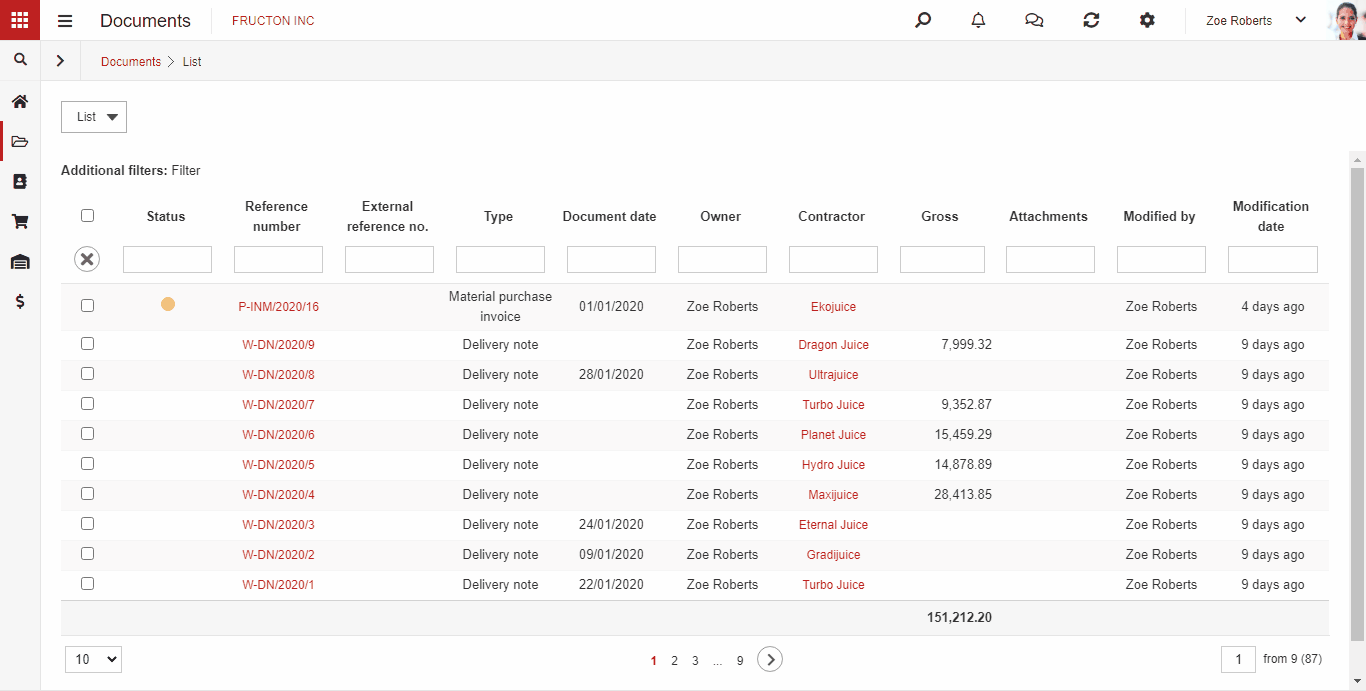Was ist die Liste?
Die Liste ist ein Systemelement, das für die Anzeige von Informationen in Modulen verantwortlich ist. Es kann zwei Formen annehmen:
die häufigste Tabelle

ein Baum, der z.B. in einer Organisationsstruktur
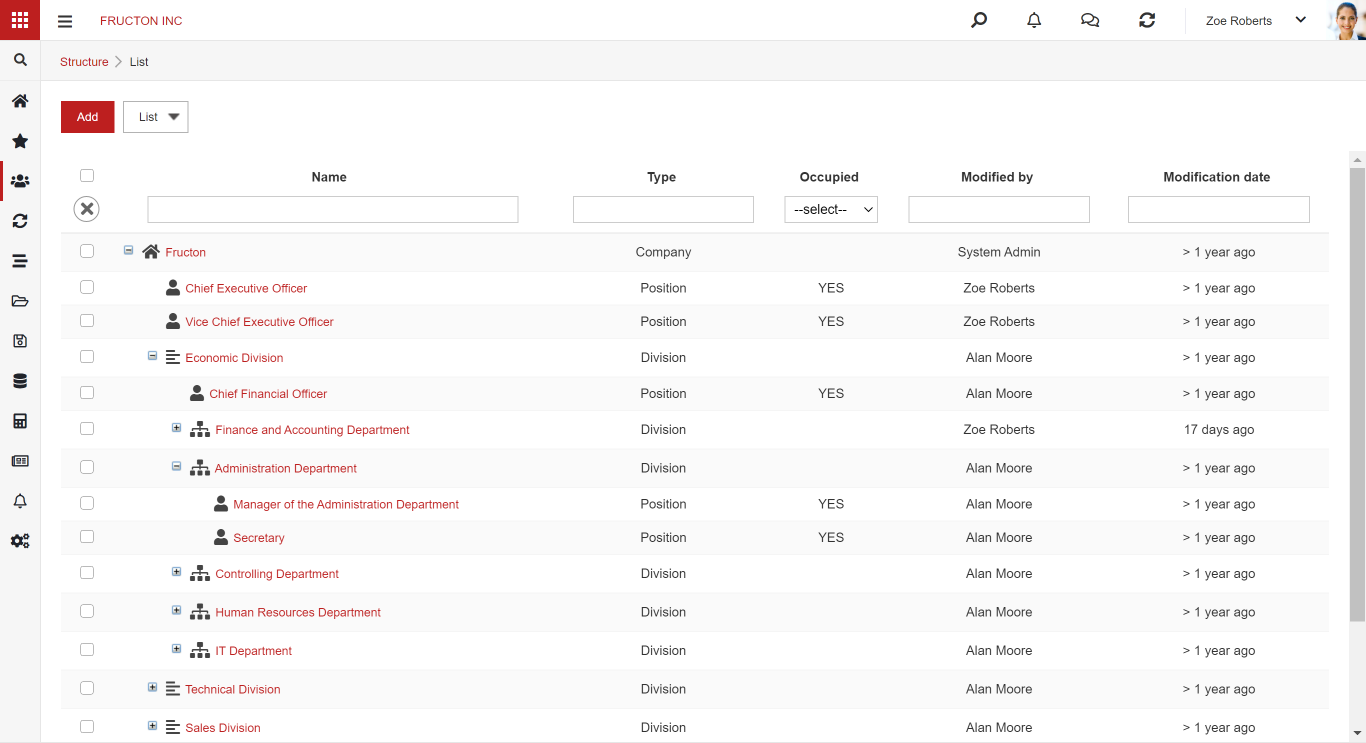
Unabhängig von der Form der Liste enthält sie Spalten und Zeilen mit Informationen.
Jede Liste hat ein Standardlayout, einschließlich:
- Spaltenname
- Die Felder zur Eingabe des Spaltenfilterwerts
- Schaltfläche zum Deaktivieren der Spaltenfilterung
- Aktivieren Sie das Kontrollkästchen, um eine Zeile auszuwählen
- Kontrollkästchen, mit dem Sie alle Zeilen auf der aktuellen Seite auswählen können
- Das Feld, das für die Anzahl der angezeigten Elemente auf der Seite verantwortlich ist
- Navigation durch die Listenseiten
- Informationen darüber, welche Seite aktuell angezeigt wird, sowie die Gesamtzahl der Elemente in der Liste

Nach Eingabe eines Wertes in das Filterfeld wird die Liste abhängig von den Spalteneinstellungen gefiltert. Um den Filter zu deaktivieren, drücken Sie das X im roten Kreis links.
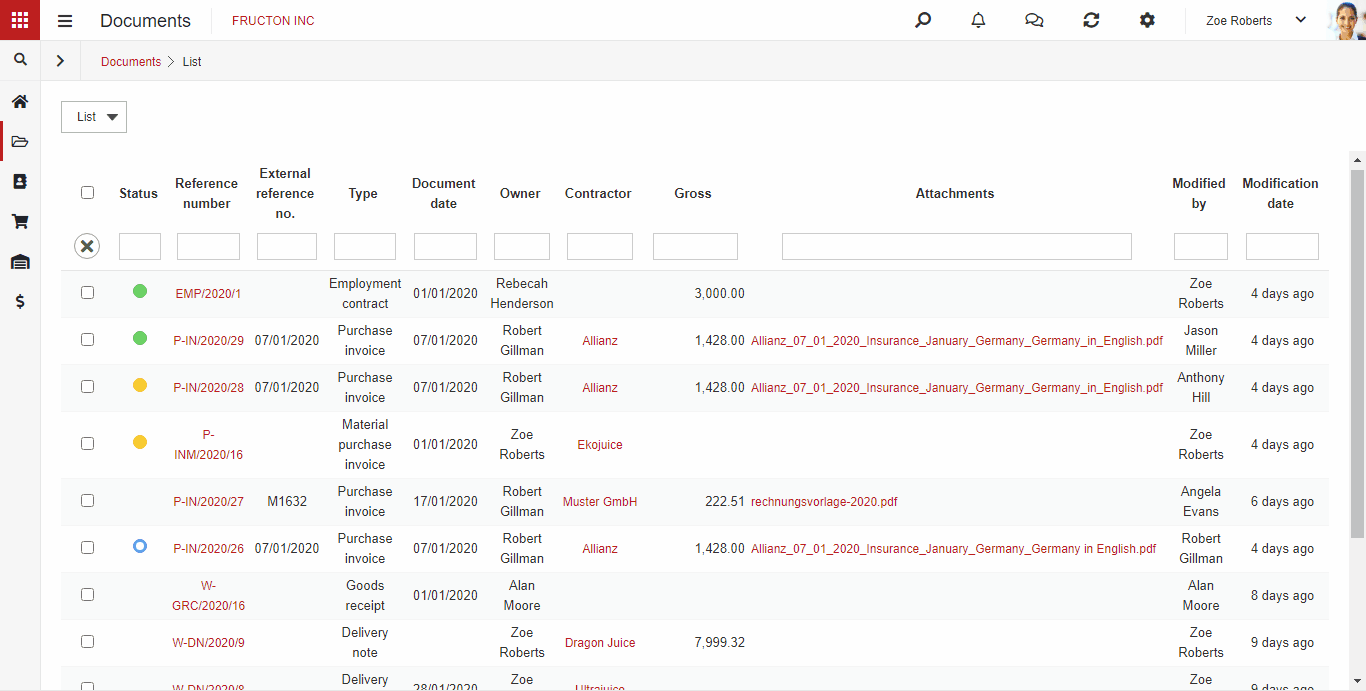
Nachdem Sie auf einen Spaltennamen geklickt haben, wird dieser von A bis Z oder vom größten zum kleinsten gefiltert. Beim erneuten Drücken wird die Filterung umgekehrt, d. H. Von Z-A oder vom niedrigsten zum höchsten. Um den Filter zu entfernen, drücken Sie das X im roten Kreis.
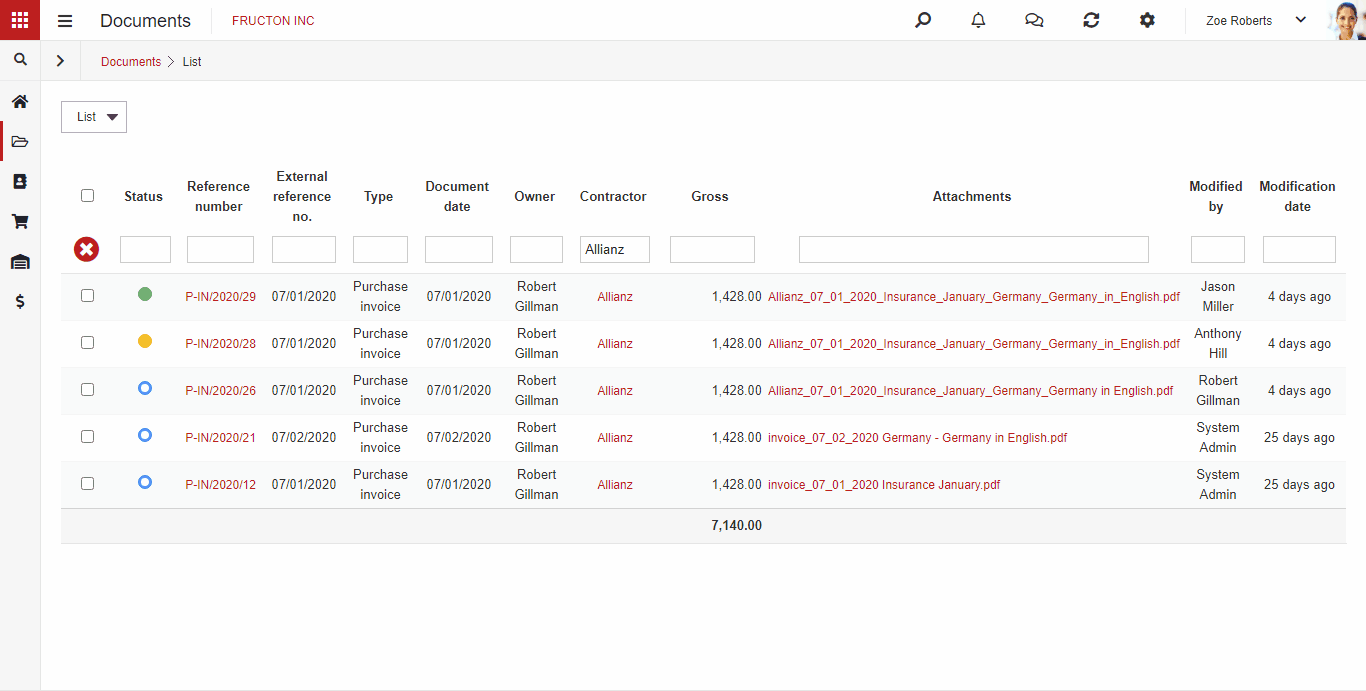
Wie konfiguriere ich die Liste zum Anzeigen von Dokumenten?
SCHRITT 1: Jede Liste verfügt über die Option Liste -> Spalteneinstellungen.

SCHRITT 2: Wenn Sie diese Option ausführen, können Sie die gewünschten Spalten in unserer Konfiguration auswählen. Speichern Sie nach Auswahl der Spalten die Änderungen und wählen Sie den Operator aus, für den der Filter arbeiten soll. Für das Feld Eigentümer stehen beispielsweise mehrere Optionen zur Verfügung.
WARNUNG! Alle Änderungen an der Liste sind nur für den angemeldeten Benutzer sichtbar, für den die Änderungen vorgenommen wurden. Jeder Benutzer kann seine eigene Spaltenkonfiguration haben.
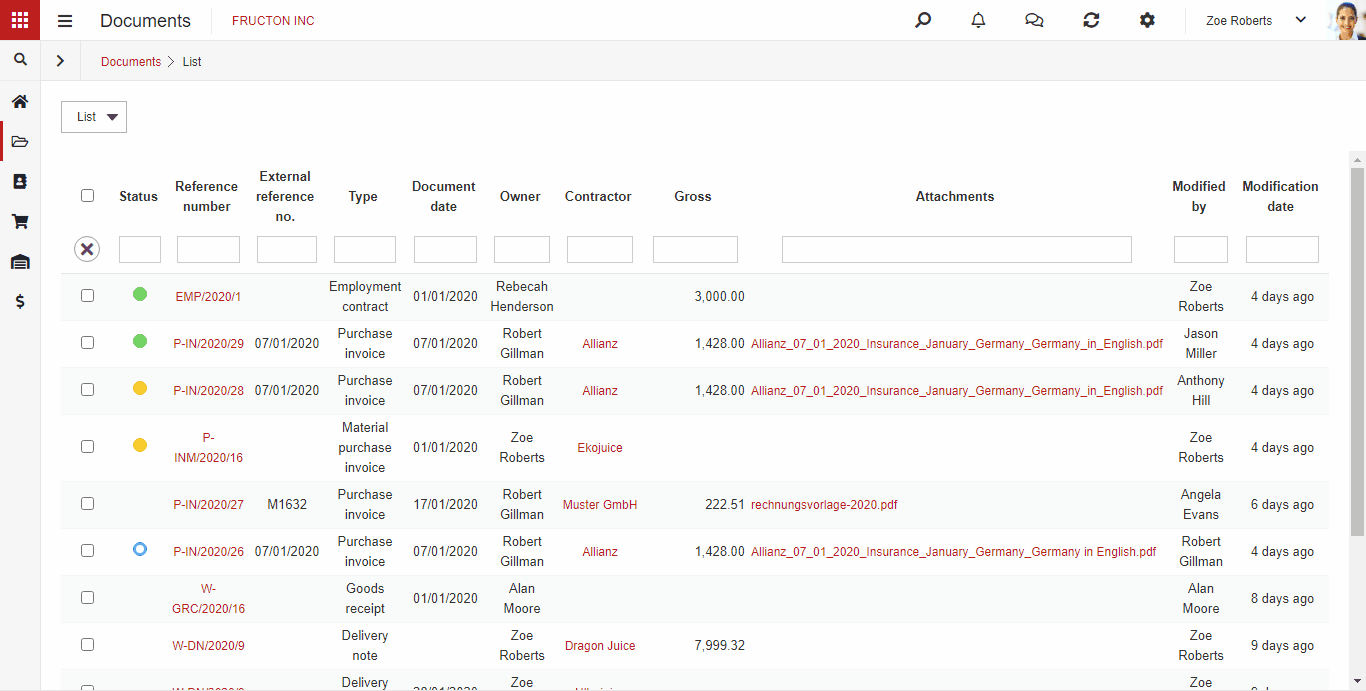
SCHRITT 3: Mit dieser Option können Sie auch die Reihenfolge der Anzeige von Spalten ändern, indem Sie das ausgewählte Element nach oben oder unten ziehen.
Wie erstelle ich eigene Filter zum Anzeigen von Dokumenten?
SCHRITT 1: Jede Liste hat die Option Liste -> Zusätzliche Filter.
SCHRITT 2: Wenn Sie diese Option einstellen, können Sie Ihren eigenen Filter erstellen. Geben Sie zu Beginn der Erstellung den Filternamen ein und klicken Sie dann auf die Schaltfläche Hinzufügen, um ein Feld hinzuzufügen, in das Sie die Filterbedingung eingeben können.
SCHRITT 3: Wählen Sie den Namen der Spalte, nach der der Wert gefiltert werden soll, und den Wertoperator.
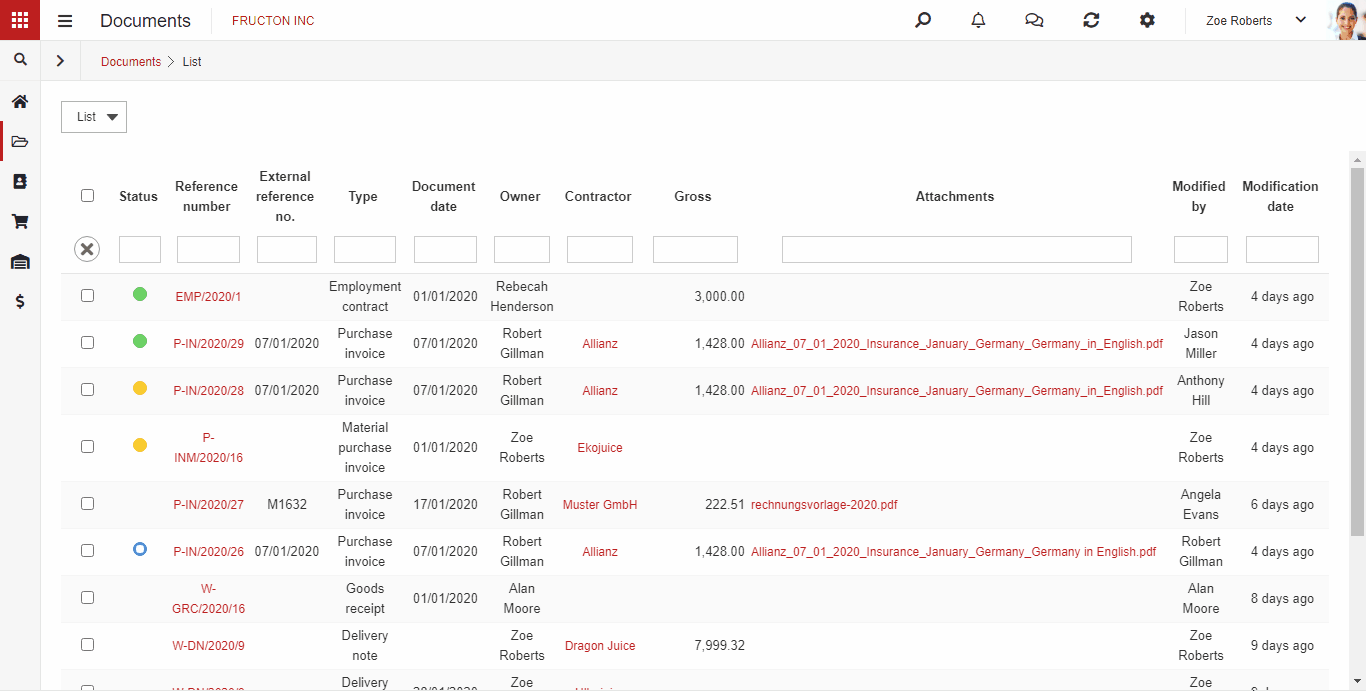
SCHRITT 4: Festlegen des Werts Beispielsweise sollten nach dem Aktivieren des Filters die Dokumente angezeigt werden, deren Eigentümer Zoe Roberts ist. Setzen Sie zu diesem Zweck den Wert auf Konstante und geben Sie Zoe Roberts in das letzte Feld ein. Nach dem Hinzufügen einer Bedingung können Sie den Filter aktivieren, indem Sie auf die Schaltfläche Übernehmen klicken, oder eine weitere Filterbedingung hinzufügen, indem Sie auf die Schaltfläche Hinzufügen klicken.
Wie entferne ich einen aktivierten benutzerdefinierten Filter?
SCHRITT 1: Gehen Sie zu: Liste -> Zusätzliche Filter.
SCHRITT 2: Der aktuell verwendete Filter wird angezeigt. Drücken Sie die Reinigungstaste, um den Filter auszuschalten. Der Filter wird gespeichert und wenn Sie zu Zusätzliche Filter zurückkehren, haben Sie die Möglichkeit, ihn wieder einzuschalten.